
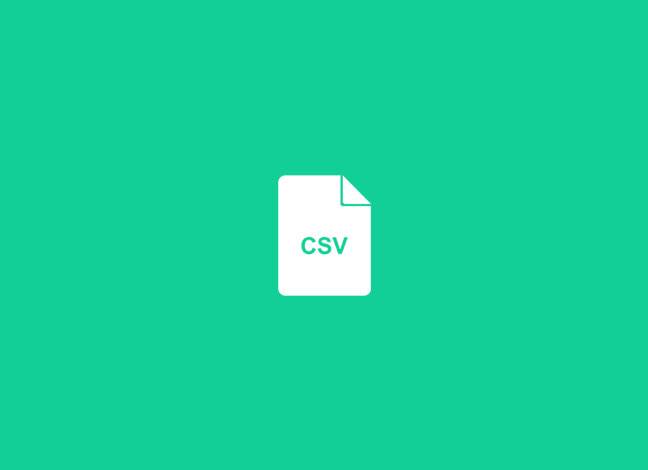
Hay diferentes motivos por los cuales querer contar con un archivo de texto con todas las URLs de tu web. Por ejemplo, imagina que quieres crear un sitemap para agregarlo a Google y que indexe tu sitio web entero o por ejemplo, imagina que quieres tenerlo como recuerdo. Por desgracia WordPress no cuenta con una función por defecto para llevar acabo esto. En este artículo te enseñaremos precisamente a eso, es decir, veremos cómo exportar todas las URLs de WordPress en texto plano.
WordPress viene con herramientas integradas para exportar el contenido a un fichero XML. Puedes utilizar dicho fichero para importar tu contenido en otro sitio web desarrollado con WordPress.
Estas herramientas te permiten mover tu WordPress a un nuevo nombre de dominio o transferirlo de un servidor local a uno real online.
Sin embargo, es posible que a veces necesites la lista de todas las URLs de WordPress por un sinfín de razones. Puede ser que tengas que configurar las redirecciones a una nueva web. Puede ser que tengas que compartir las URLs con un equipo de SEO o trackearlas utilizando herramientas SEO.
Ahora que ya sabes cómo aplicar la exportación de todas las URLs de WordPress en texto plano, vamos a ver cómo llevarlo a cabo en el CMS.
Lo primero que necesitas hacer es instalar y activar el plugin Export All Urls en tu WordPress. Para ello, ve a la sección Plugins del backoffice de tu WordPress y selecciona la opción de Añadir Nuevo. En la página de Añadir Nuevo Plugin, busca el plugin que queremos instalar haciendo uso del campo de búsqueda que se sitúa en la parte superior derecha de la página. Teclea el nombre del plugin (que como te hemos indicado es «Export All URLs») y presiona ENTER para iniciar la búsqueda. Si has seguido los pasos al pie de la letra, este plugin te debería aparecer como el primer resultado de la búsqueda. Instálalo y actívalo para poder utilizarlo.
Una vez activado, debes ir a Ajustes >> Export All URLs para configurar el plugin. El plugin te permite exportar las URLs de todos tus posts, páginas y custom post types. Puedes también limitar los custom post types que quieres exportar, si así lo deseas.
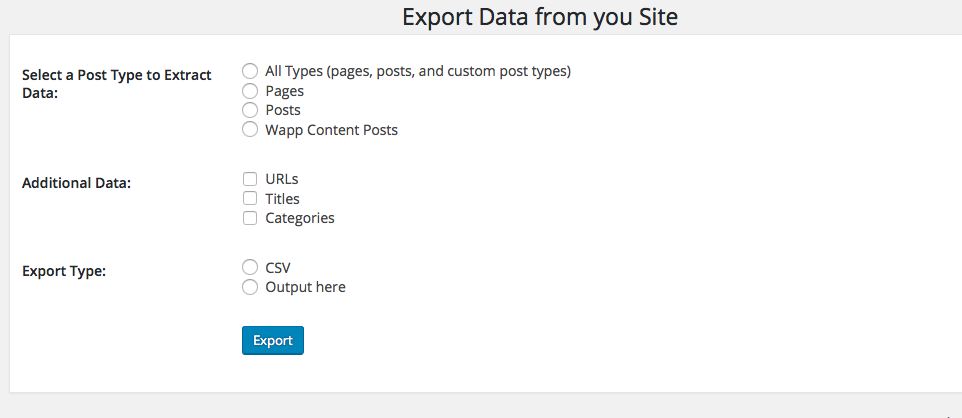
Además, puedes seleccionar también, qué datos quieres exportar. El plugin te permite exportar, a parte de URLs, títulos, categorías… Hay una opción para exportar toda esta información en un fichero CSV o mostrarla allí mismo, en la página de configuración del propio plugin.
Haz clic en el botón «Export» para continuar.
Dependiendo de tu configuración, el plugin mostrará la información exportada en la misma página de la configuración del plugin o en un archivo CSV el cual puedes descargarte. Tu eliges…

Los ficheros CSV son ficheros de texto plano cuyos valores están separados por un caracter en especial, en este caso es el caracter coma. Puedes abrir dichos ficheros, lógicamente, en un editor de texto plano como el Bloc de Notas o TextEdit. Pero el verdadero potencial de este tipo de archivos es que se pueden abrir en programas que soporten hojas de cálculo como Microsoft Excel, Number o Google Sheets.
Una vez hayas abierto el archivo en uno de esos programas, verás que la información se reparte por cada una de las celdas de la hoja de cálculo. ¿Cómo es esto posible? Muy sencillo, cada uno de los valores separados por comas, compondrá una celda. Para el cambio de fila, el programa para hojas de cálculo detectará el retorno de carro de cada una de las líneas que componen el fichero original, y cuando esto sucede, se cambia a una nueva fila.
Y hasta aquí nuestro artículo sobre cómo exportar todas las URLs de WordPress en texto plano. Espero que te haya gustado y, si te ha resultado útil, no dudes en compartirlo en redes sociales.
Icono: Atif Arshad
